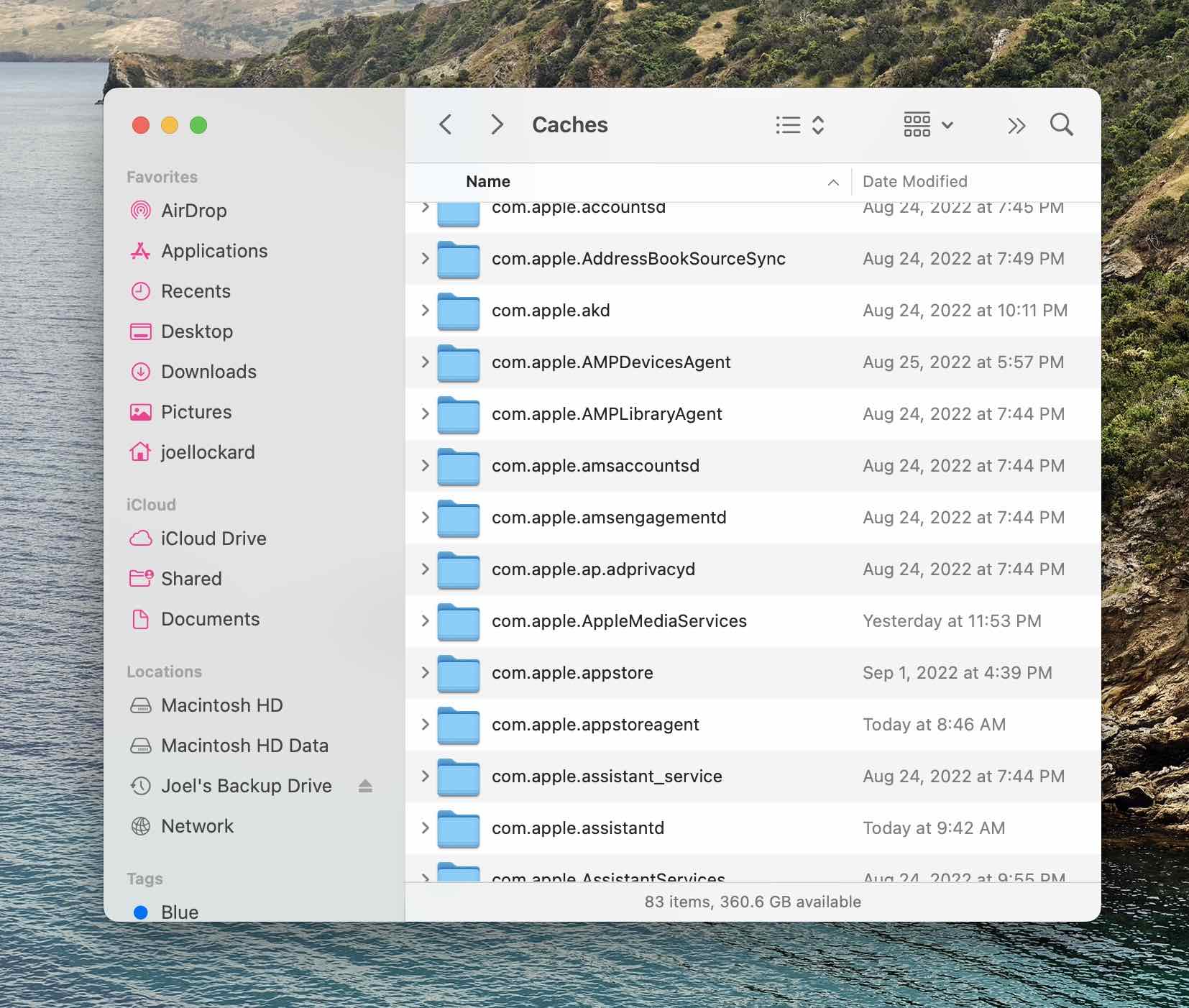¿Aún recuerdas lo ágil que se sentía tu Mac cuando lo encendiste por primera vez? Si lo has estado usando por un tiempo, probablemente ya no se sienta tan receptivo. Eso es porque los Macs —al igual que todas las demás computadoras— acumulan todo tipo de basura con el tiempo que los ralentiza, incluyendo archivos grandes y ocultos, configuraciones antiguas y aplicaciones duplicadas.
Si piensas que empezar desde cero reinstalando tu Mac es la única manera de restaurar su rendimiento original, entonces tenemos buenas noticias para ti. Todo lo que necesitas para que tu Mac se sienta como nuevo otra vez es uno de los 10 mejores limpiadores gratuitos para Mac recomendados a continuación.
Tabla de Contenidos
Comparación de las Mejores Herramientas de Limpieza para Mac
| Limitaciones en la versión gratuita | Versión completa | Compatibilidad | Desarrollado por | Última versión | |
|---|---|---|---|---|---|
| CleanMyMac X | Eliminar hasta 500 MB de basura gratis | $34.95 | macOS 10.13 y más reciente | MacPaw | 20 de junio de 2024, 4.15.4 |
| Disk Drill | Ninguna | Freeware | macOS 10.15 y más reciente | CleverFiles | 7 de mayo de 2024, 5.5.1517 |
| CCleaner | Sin monitoreo en tiempo real | $19.95 | macOS 10.10 y más reciente | Piriform | 17 de julio de 2024, 6.26.11169 |
| DaisyDisk | Algunas funcionalidades están bloqueadas | $9.99 | macOS 10.13 y más reciente | Software Ambience Corp. | 21 de marzo de 2024, 4.30 |
| MacKeeper Cleaner App | Permite solo escanear tu Mac | $10.95/mes | macOS 10.13 y más reciente | Clario Tech DMCC | Julio, 2024, 6.7.1 |
| Cleaner One Lite | Faltan algunas funciones | $9.99 | macOS 10.12.0 y más reciente | Trend Micro | 12 de junio de 2024, 6.5.1 |
| Omni Remover 3 | Permite solo escanear tu Mac | $19.99 | macOS 10.13 y más reciente | MiniCreo | 3.8.9 |
| App Cleaner & Uninstaller | Gratis solo por 7 días | $19.90 | macOS 10.13 y más reciente | Nektony | Junio, 2024, 8.3 |
| AppCleaner | Ninguna | Freeware | macOS 10.6 y más reciente | FreeMacSoft | 4 de julio de 2023, 3.6.8 |
| MacClean | Permite solo escanear tu Mac | $19.99 | Mac OS X 10.9 y más reciente | iMobie | 23 de diciembre de 2022, 3.6.1 |
1. CleanMyMac X
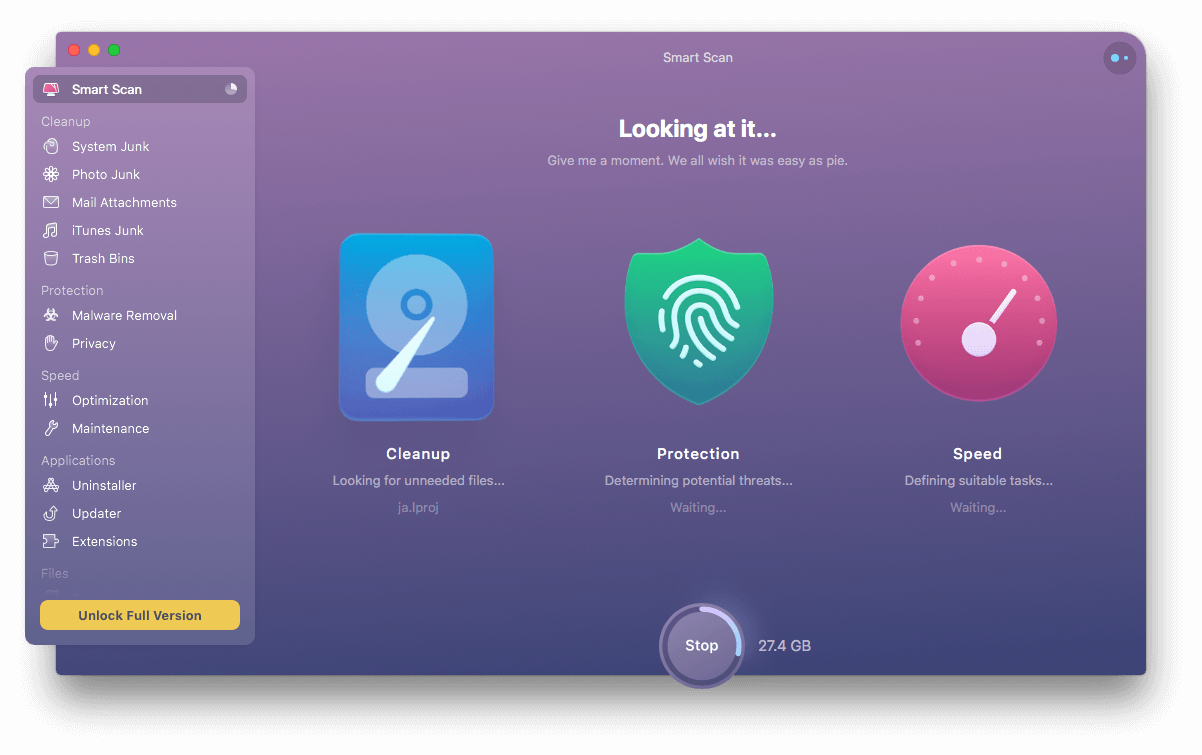 Cuando se trata de limpiadores para Mac, sería difícil encontrar una solución más popular que CleanMyMac X de MacPaw. Esta aplicación repleta de funciones cuenta con una interfaz de usuario pulida y una multitud de características de limpieza útiles que permiten a los usuarios deshacerse de la basura en todos los rincones de macOS con un solo clic.
Cuando se trata de limpiadores para Mac, sería difícil encontrar una solución más popular que CleanMyMac X de MacPaw. Esta aplicación repleta de funciones cuenta con una interfaz de usuario pulida y una multitud de características de limpieza útiles que permiten a los usuarios deshacerse de la basura en todos los rincones de macOS con un solo clic.
“CleanMyMac X ofrece una variedad de herramientas fáciles de usar que pueden liberar rápidamente espacio en tu dispositivo y deshacerse de archivos sospechosos.”
CleanMyMac X es capaz de diferenciar archivos útiles de aquellos que pueden eliminarse de forma segura gracias a la base de datos de seguridad que se actualiza constantemente. Dado que el limpiador ha estado en desarrollo por más de 10 años, puedes estar seguro de que la base de datos contiene todos los residuos comúnmente encontrados en Macs modernos, incluidos archivos grandes y antiguos, papeleras, residuos de iTunes, adjuntos de correo, y así sucesivamente.
Además de realizar una limpieza profunda del sistema, CleanMyMac X puede neutralizar amenazas de malware, ajustar varias configuraciones del sistema, desinstalar o restablecer aplicaciones y eliminar de forma segura archivos sensibles. Los usuarios pueden probar todas las funciones de forma gratuita y desbloquear la eliminación ilimitada de basura por $39.95 al año.
- Interfaz de usuario pulida que facilita la limpieza de su Mac para cualquier persona
- Limpieza de Mac con un solo clic para simplificar el proceso de limpieza
- Herramienta de limpieza confiable y segura que no dañará su computadora
- Numerosas funciones adicionales como la capacidad de desinstalar o restablecer aplicaciones y eliminar de forma segura datos importantes
- La versión gratuita solo puede limpiar 500 MB y algunas funciones están restringidas
2. Herramienta de Limpieza de Disk Drill
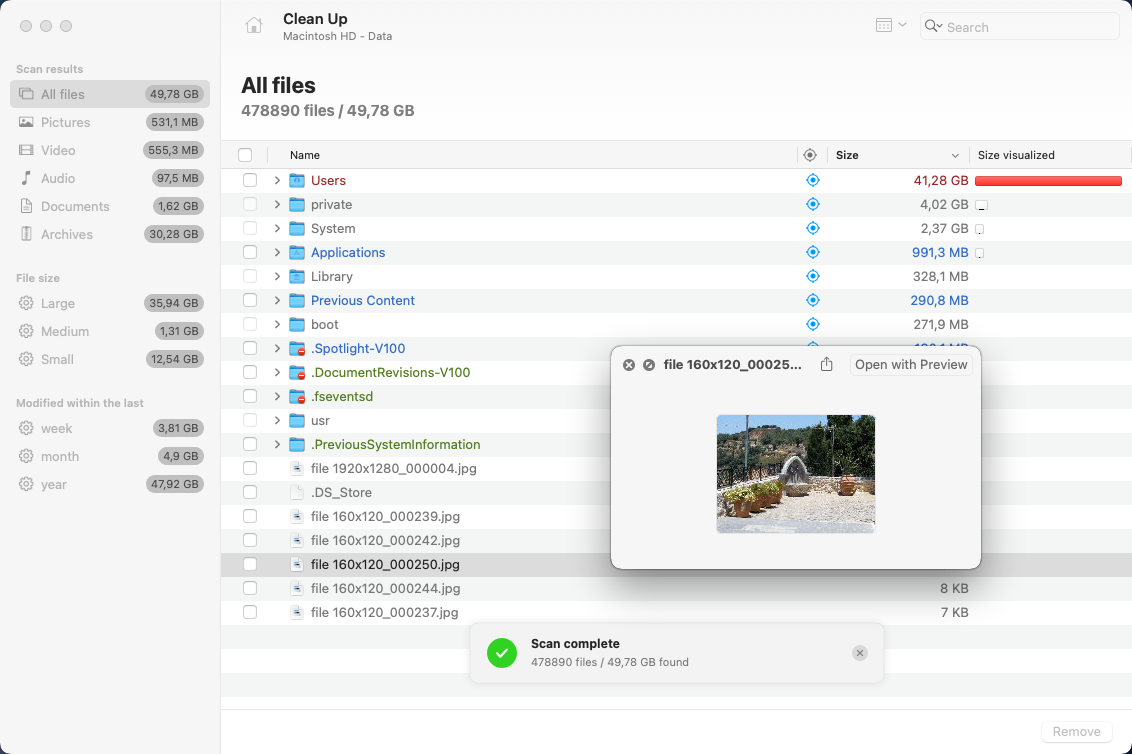
Disk Drill es en realidad una aplicación de software de recuperación de datos primero y un limpiador de archivos para Mac en segundo lugar, pero eso no le impide ubicarse alto en nuestra lista de los 10 mejores limpiadores gratuitos para Mac. ¿Por qué? Porque viene con un módulo de limpieza gratuito verdaderamente ilimitado que hace posible identificar, visualizar y eliminar fácilmente todos los archivos que están ocupando mucho espacio.
“¡Gran producto y excelente servicio al cliente!”
www.g2.com
Si te preocupa que un archivo importante pueda estar entre los archivos basura, puedes filtrar los resultados del escaneo por tipo de archivo, palabras clave, tamaño de archivo y varios otros criterios y verificar manualmente que los archivos que estás eliminando sean realmente innecesarios. Dicho esto, Disk Drill es un limpiador de Mac confiable, por lo que puedes dejar todo en sus manos y ahorrarte tiempo valioso.
Como ya hemos mencionado, Disk Drill también se destaca en la recuperación de archivos perdidos después de una eliminación accidental, fallo de hardware, u otro incidente de pérdida de datos. La aplicación puede recuperar más de 400 formatos de archivo diferentes, y el proceso de recuperación de datos es tan sencillo que incluso los usuarios con menos experiencia pueden entenderlo por sí mismos.
- Viene con herramientas de limpieza para Mac gratuitas e ilimitadas en la versión de prueba del software
- Interfaz de usuario intuitiva que te guía a través del proceso de limpieza de tu Mac
- Actualizaciones frecuentes para mantenerse al día con los cambios más recientes de macOS
- Funcionalidad potente de recuperación de datos para restaurar archivos perdidos y eliminados desde cualquier dispositivo de almacenamiento basado en disco
- No viene con un desinstalador de aplicaciones, por lo que los usuarios necesitarán abordar este problema con otra herramienta
3. CCleaner para Mac
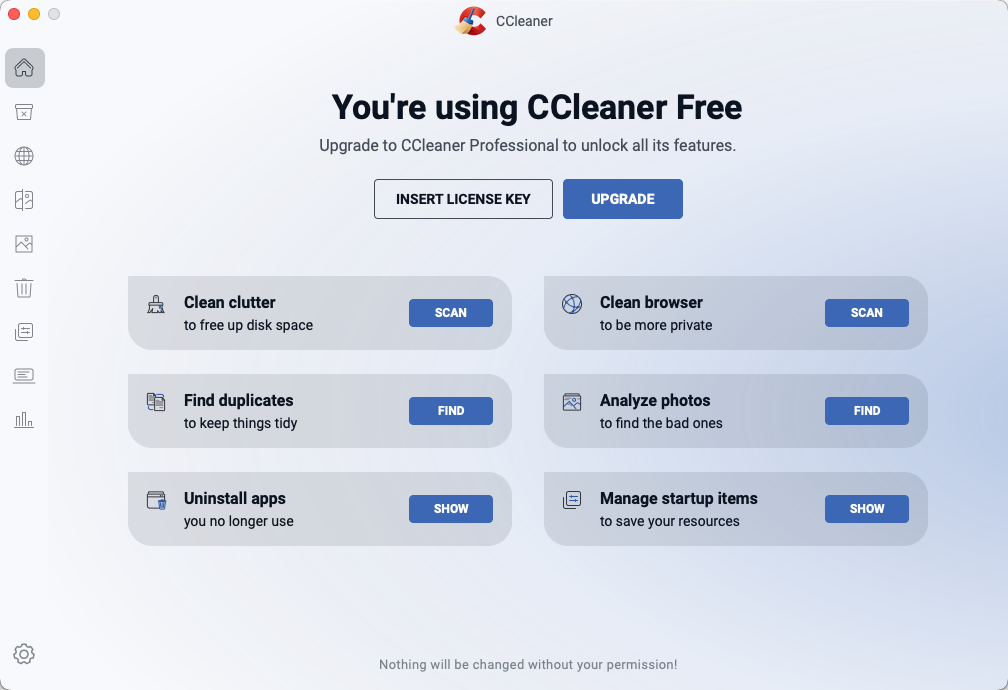
CCleaner para Mac es una herramienta de limpieza de disco fácil de usar que comparte la mayoría de las características con su increíblemente popular contraparte de Windows. Lanzado originalmente en 2004 por Piriform, CCleaner ha ayudado a innumerables usuarios a solucionar ralentizaciones molestas, reducir el desorden y eliminar cookies potencialmente sensibles y otros archivos residuales.
“Software Perfecto”
cnet.com
CCleaner para Mac es totalmente personalizable, dándote toda la flexibilidad que necesitas para mejorar el rendimiento de tu Mac. Puedes especificar exactamente lo que quieres limpiar, como los datos de Safari, la Papelera, documentos recientes, y así sucesivamente. Por supuesto, también puedes optar por limpiar todos los archivos basura de una sola vez, lo cual es el enfoque recomendado al limpiar aplicaciones y archivos del sistema por primera vez.
Lamentablemente, CCleaner para Mac no se ha actualizado en un tiempo y no admite oficialmente la última versión de macOS (el soporte finaliza con macOS 13 Ventura). Dicho esto, hemos podido instalar y usar la última versión de CCleaner para Mac sin problemas.
- Capacidades de limpieza completamente ilimitadas
- La limpieza selectiva te permite elegir los tipos de archivos basura que la herramienta eliminará
- La herramienta puede borrar de manera segura tu historial de navegación para garantizar la privacidad
- No es oficialmente compatible con la última versión de macOS
- La falta de actualizaciones puede causar problemas con las versiones más recientes de macOS
4. DaisyDisk
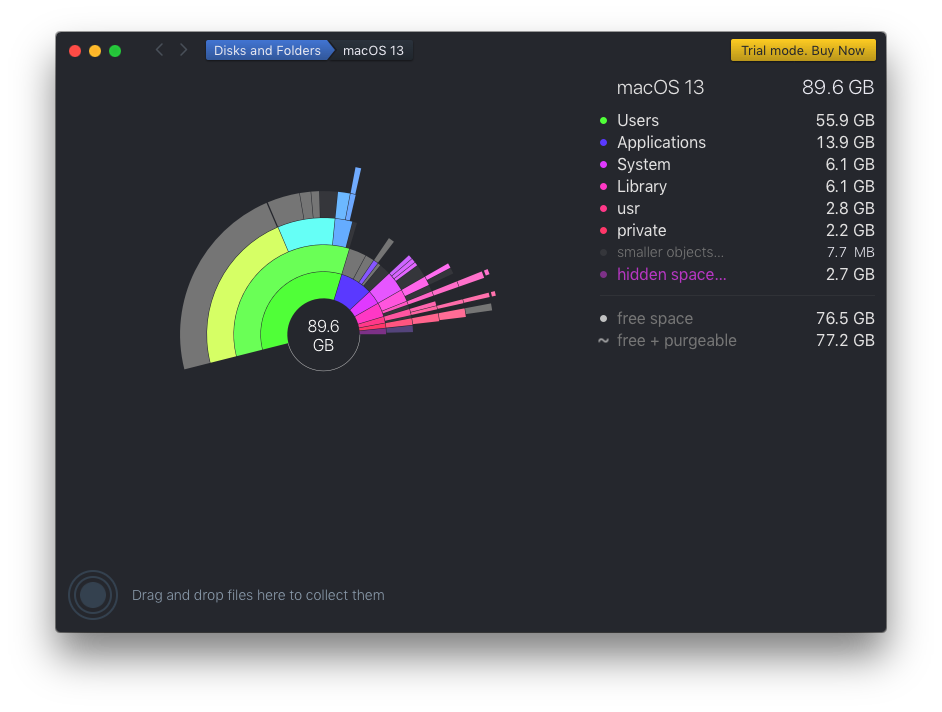
DaisyDisk es sin duda una de las aplicaciones más bonitas para limpiar Mac. Su objetivo es resolver un problema común que la mayoría de los usuarios de Mac encuentran en algún momento: espacio insuficiente en disco. Cuando inicias la aplicación, te da una visión general de todos los dispositivos de almacenamiento conectados a tu Mac, incluyendo el almacenamiento en red. Simplemente puedes hacer clic en el botón de Escanear junto a cada dispositivo de almacenamiento para analizar su uso.
“¡Reinicié mi portátil y recuperé casi 200Gb de espacio en mi disco duro!”
reddit.com
Todos los archivos y carpetas se muestran como un mapa visual interactivo que deja muy claro dónde se encuentran los archivos más grandes. La naturaleza visual de DaisyDisk lo hace increíblemente fácil para liberar espacio de almacenamiento y evitar la costosa compra de un nuevo dispositivo de almacenamiento.
Solo prepárate, ya que el proceso de limpieza manual puede consumir mucho tiempo, así que no esperes resultados instantáneos. Si estás buscando una herramienta que pueda limpiar automáticamente el almacenamiento de Mac, elige otra de las mejores aplicaciones para limpiar Mac que se presentan en este artículo.
- Hermoso diseño con una interfaz de usuario atractiva y única
- La herramienta ha sido aprobada por Apple y está disponible en la Mac App Store
- Escanear discos modernos toma solo unos segundos y produce un mapa visual detallando el uso del almacenamiento
- La versión completa tiene un precio razonable
- Limpieza manual únicamente sin método automatizado para eliminar archivos duplicados o basura
5. Aplicación de limpieza MacKeeper
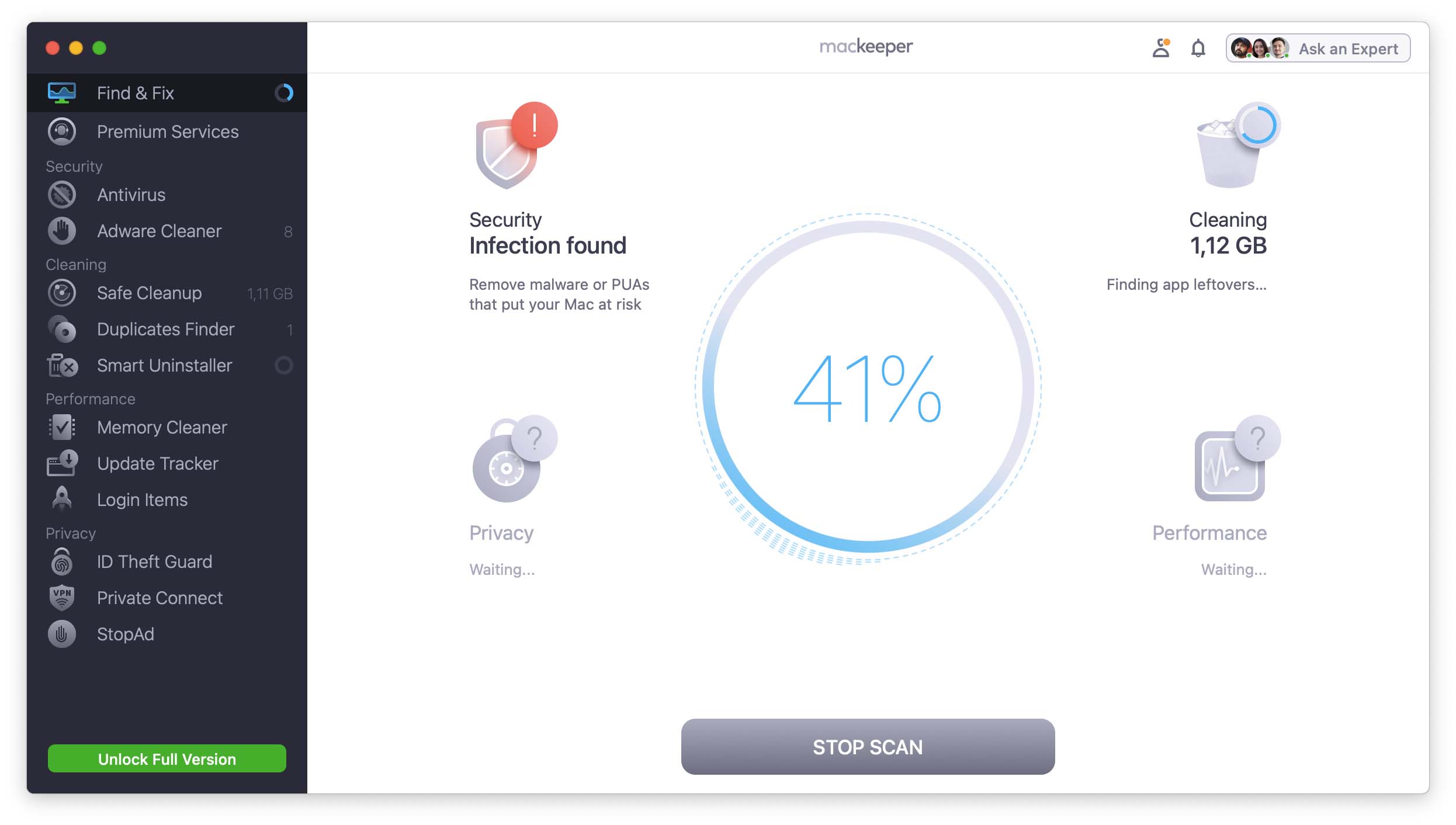
MacKeeper es una herramienta de software versátil diseñada para limpiar tu Mac de elementos no deseados, como archivos basura, y mantenerla funcionando a máxima velocidad. Además de su función principal de optimizar el rendimiento de tu Mac, esta aplicación ofrece muchas otras características que ayudan a proteger tus datos y aprovechar al máximo tu computadora.
“MacKeeper ofrece un montón de funciones de seguridad, privacidad y rendimiento más allá de la protección antivirus básica.”
MacKeeper proporciona a los usuarios protección antivirus y la capacidad de ejecutar análisis de malware para mantener el código malicioso fuera de sus Macs. La herramienta identifica y limpia los recursos que drenan la memoria y puede bloquear adware y ventanas emergentes. La aplicación incluye una VPN para navegar por la web de manera privada y puede monitorear direcciones de correo electrónico en busca de posibles fugas de contraseñas.
La aplicación es fácil de usar y está dirigida al propietario promedio de Mac que desea optimizar el rendimiento de su computadora y mantenerla libre de virus y malware. Las herramientas adicionales permiten a los usuarios realizar múltiples tareas desde una interfaz unificada para aumentar la productividad.
- Ofrece buena protección antivirus y herramientas adicionales.
- Se incluye un buscador de duplicados para ayudar a ahorrar valioso espacio de almacenamiento.
- Las suscripciones premium ofrecen soporte técnico ilimitado 24/7 que puede abordar cualquier problema con tu Mac.
- Los numerosos pop-ups y cuadros de diálogo que aparecen pueden ser molestos al usar la herramienta.
- Las funciones premium requieren una suscripción mensual costosa.
6. Cleaner One Lite
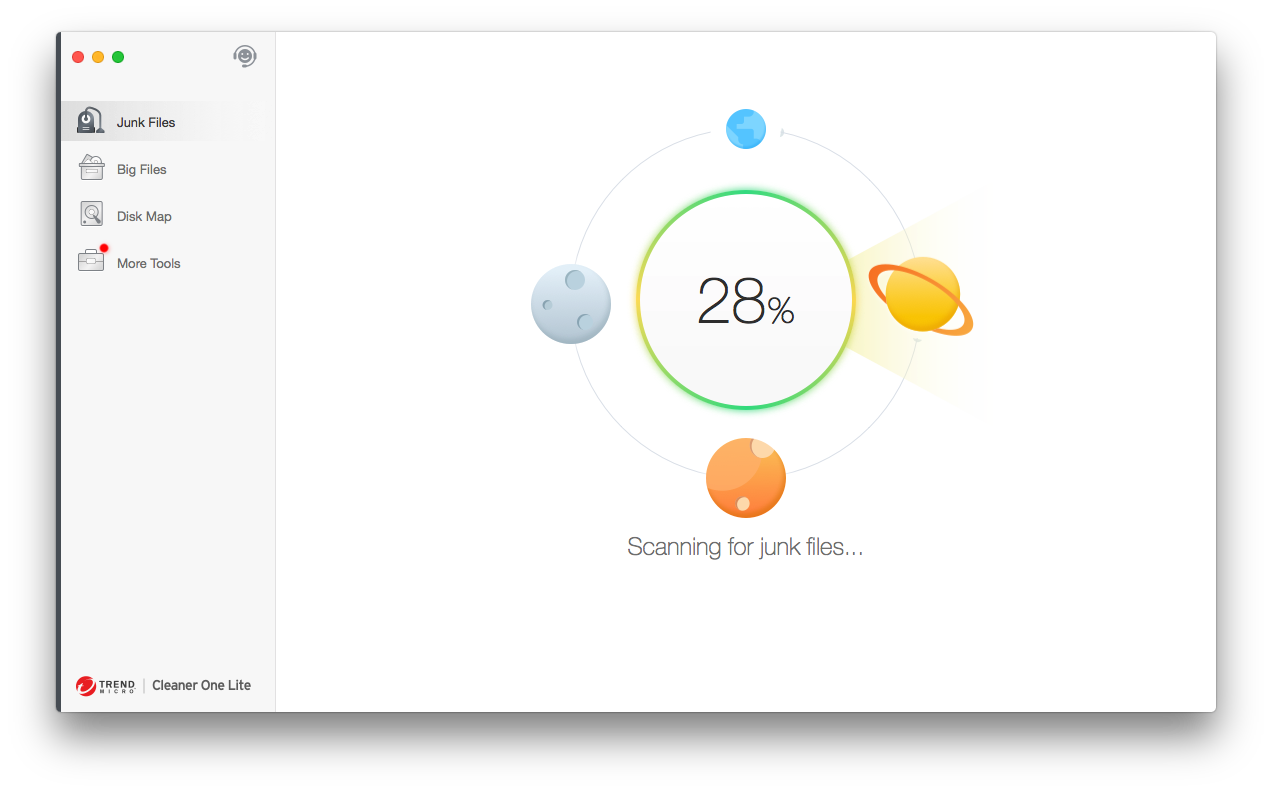 Formalmente conocido como Dr. Cleaner, este limpiador de Mac bien valorado es desarrollado por Trend Micro, una empresa multinacional de software de ciberseguridad americano-japonesa conocida principalmente por sus soluciones de ciberseguridad. Como su nombre sugiere, Cleaner One Lite es la versión gratuita de Cleaner One Pro, lo que significa que carece de ciertas funciones que algunos usuarios pueden considerar importantes.
Formalmente conocido como Dr. Cleaner, este limpiador de Mac bien valorado es desarrollado por Trend Micro, una empresa multinacional de software de ciberseguridad americano-japonesa conocida principalmente por sus soluciones de ciberseguridad. Como su nombre sugiere, Cleaner One Lite es la versión gratuita de Cleaner One Pro, lo que significa que carece de ciertas funciones que algunos usuarios pueden considerar importantes.
“Cleaner One Pro tiene varias funciones avanzadas, pero la mejor parte que encuentro es la herramienta trituradora que elimina de forma segura los datos sensibles. ¡Es como una trituradora virtual!”
G2.com
Para ser más específicos, Cleaner One Lite no incluye un escáner de archivos duplicados, monitoreo del estado del sistema, buscador de fotos similares, gestor de inicio, gestor de aplicaciones, destructor de archivos y centro de seguridad. Si estas funciones son importantes para ti, te recomendamos que elijas otra solución gratuita de software de limpieza para Mac de nuestra lista.
Pero si estás buscando un limpiador de disco básico para Mac que pueda limpiar una cantidad ilimitada de datos de tu Mac, Cleaner One Lite es una opción sólida, y las reseñas en la Mac App Store (actualmente con un promedio de 4.8 estrellas de 5) hablan por sí solas.
- Limpiador de almacenamiento para Mac con buena valoración de un desarrollador de software reputado
- Interfaz fácil de usar que simplifica el proceso de limpieza de tu Mac
- Crea un mapa visual e interactivo de archivos basura que te permite analizar los archivos que la herramienta puede eliminar antes de proceder con su eliminación
- Algunas funciones están disponibles solo en la versión Pro.
7. Omni Remover 3
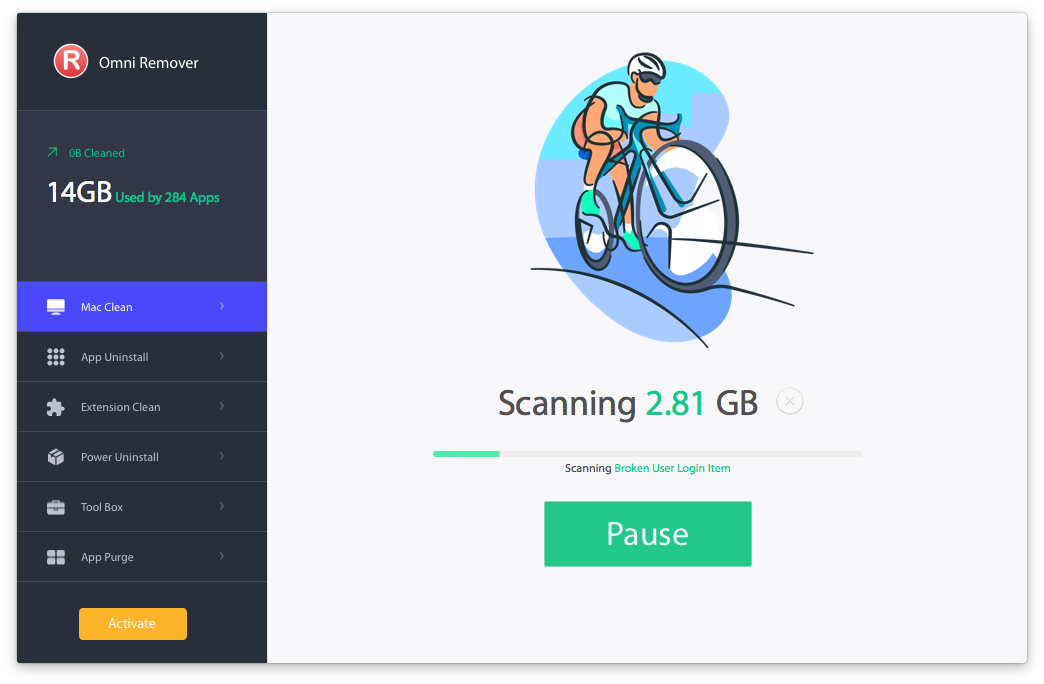
Omni Remover 3 es una aplicación de software de limpieza para Mac repleta de funciones diseñada para borrar más de 20 tipos diferentes de archivos basura del sistema macOS, incluidos restos de aplicaciones, archivos de iTunes, archivos de caché no utilizados, archivos de idioma redundantes y preferencias dañadas.
“MiniCreo Omni Remover 3 me ayudó a deshacerme de la caché, archivos basura, referencias rotas y logins.”
Este limpiador gratuito para MacBook está optimizado para macOS Ventura, pero funciona genial incluso en versiones más antiguas de macOS. Puedes descargarlo gratis desde su sitio web oficial e instalarlo como cualquier aplicación que no sea de la App Store. La versión gratuita puede escanear tu sistema, pero no eliminará ningún dato basura a menos que compres una licencia.
Incluido con Omni Remover 3 como un bono es un desinstalador de aplicaciones inteligente que puede lidiar incluso con aplicaciones obstinadas con archivos dispersos en muchos directorios del sistema.
- Limpia más de 20 tipos de archivos basura para recuperar la mayor cantidad de espacio de almacenamiento posible
- Funciona muy bien en todas las versiones recientes de macOS
- Viene con un útil desinstalador de aplicaciones que ayuda a eliminar los rastros persistentes de las aplicaciones incluso cuando están distribuidas en varias carpetas
- La versión gratuita solo te permite escanear tu computadora sin acceso a las otras funciones de las herramientas
8. App Cleaner & Uninstaller
 App Cleaner & Uninstaller es una herramienta sin complicaciones diseñada para eliminar completamente las aplicaciones y borrar todos los archivos residuales. Eliminar una aplicación y todos los archivos asociados con ella usando esta herramienta toma solo tres pasos: iniciar la herramienta, seleccionar la aplicación que deseas eliminar y hacer clic en Eliminar. App Cleaner & Uninstaller automáticamente rastreará todos los archivos asociados con la aplicación y los eliminará.
App Cleaner & Uninstaller es una herramienta sin complicaciones diseñada para eliminar completamente las aplicaciones y borrar todos los archivos residuales. Eliminar una aplicación y todos los archivos asociados con ella usando esta herramienta toma solo tres pasos: iniciar la herramienta, seleccionar la aplicación que deseas eliminar y hacer clic en Eliminar. App Cleaner & Uninstaller automáticamente rastreará todos los archivos asociados con la aplicación y los eliminará.
“Es una herramienta útil para limpiar un desastre en tu dispositivo. Mi favorita.”
www.g2.com
También puedes usar App Cleaner & Uninstaller para desactivar y desinstalar extensiones del sistema Mac, eliminar archivos de instalación de macOS, limpiar widgets de Mac y más. Toda esta funcionalidad se puede probar completamente gratis durante hasta 7 días, pero necesitas comprar una licencia para seguir usando la herramienta una vez que finalice el período de prueba gratuito.
- Herramienta confiable y efectiva que elimina todos los rastros de aplicaciones no deseadas
- Funciona muy bien como un limpiador de caché gratuito para Mac
- Características de optimización de Mac, como limpiar widgets y extensiones del sistema
- Puede eliminar archivos de servicio para restablecer las aplicaciones a su estado original cuando se instalaron por primera vez
- Gratis solo por 7 días, después de los cuales se debe obtener una licencia
9. AppCleaner
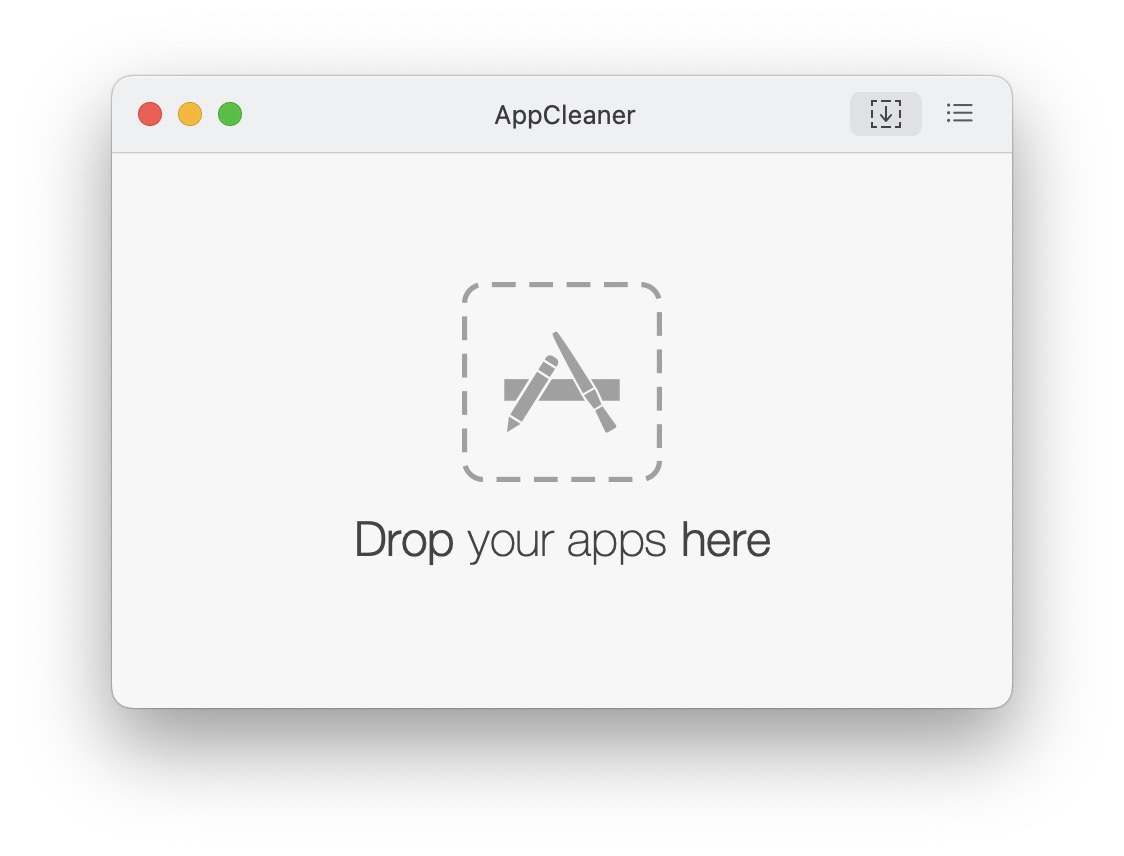
AppCleaner es el limpiador Mac más simple en esta lista porque hace solo una cosa: elimina aplicaciones sin dejar archivos residuales. Para usarlo, necesitas arrastrar la aplicación que deseas eliminar a la ventana de AppCleaner, esperar un muy corto tiempo hasta que encuentre todos los archivos asociados con ella, y luego confirmar tu decisión—es así de simple.
“Lo he estado usando durante casi diez años. Ahora estoy en una Mac M1 y sigo usándolo =] Creo que será necesario hasta que Apple cambie el proceso de instalación/desinstalación de aplicaciones en macOS, lo cual dudo que suceda pronto….”
Los desarrolladores de FreeMacSoft han estado actualizando regularmente AppCleaner durante más de una década para mantener la compatibilidad con macOS. Como también hacen disponibles versiones anteriores de su software para descargar, puedes usar AppCleaner en un Mac muy antiguo que ejecute, por ejemplo, macOS 10.7, así como en el último Mac ejecutando macOS Sonoma. Ah, ¿y hemos mencionado que AppCleaner es completamente gratuito y sin restricciones?
- Hace una cosa y la hace bien
- Completamente gratis
- Funciona con las versiones más recientes y antiguas de macOS por igual
- Extremadamente fácil de usar
- Hace solo una cosa (pero la hace bien)
10. MacClean
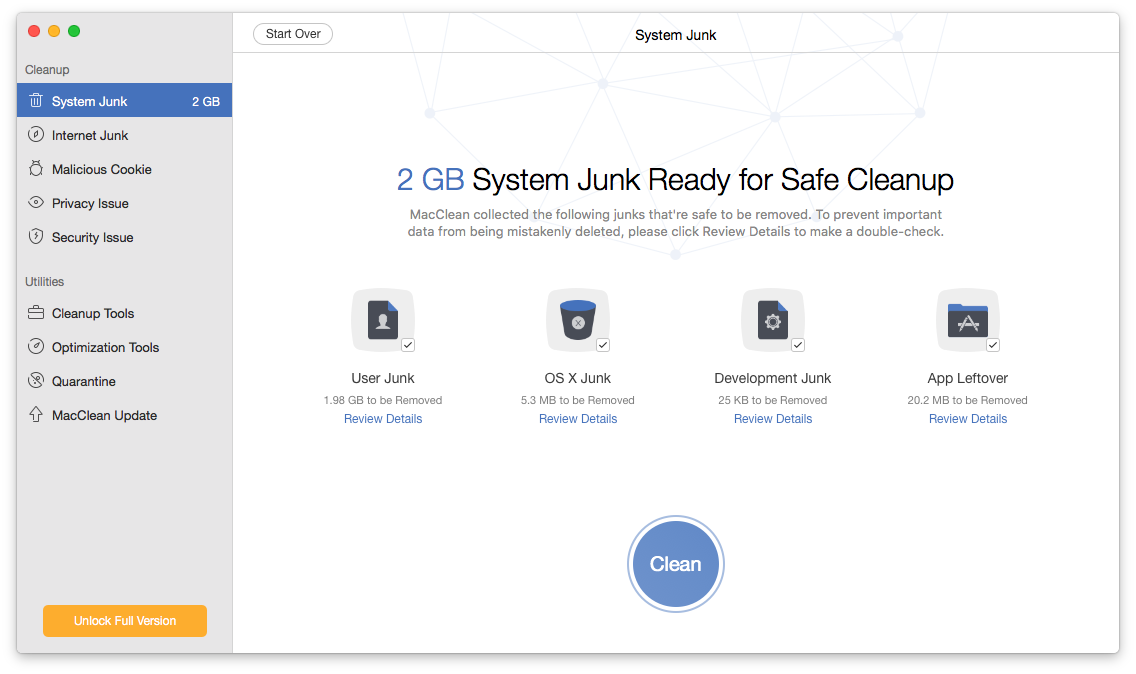
MacClean es un buen limpiador para Mac en el que puedes confiar para restaurar tu computadora a su antigua gloria. En lugar de limpiar todos los archivos basura de una sola vez, MacClean ofrece cinco opciones de limpieza distintas: Basura del Sistema, Basura de Internet, Cookies Maliciosas, Problemas de Privacidad, Problemas de Seguridad. La primera opción es la que probablemente usarás más porque elimina la basura del usuario y del sistema, archivos de desarrollo innecesarios y restos de aplicaciones.
“Empaquetado en una interfaz de usuario limpia y fácil de entender, la aplicación realiza bien el proceso de limpieza, liberando espacio precioso en tu Mac bajo demanda, aunque carece de la conveniencia del diagnóstico de un solo botón que ofrecen otras aplicaciones similares.”
Si deseas deshacerte de archivos duplicados, necesitas seleccionar, de manera algo confusa, Herramientas de limpieza bajo utilidades. Allí es donde también puedes encontrar la opción para eliminar archivos de idioma obsoletos o la opción para eliminar de forma segura archivos sensibles. Desafortunadamente, no es posible ejecutar todas las funciones de limpieza que MacClean ofrece con un solo clic.
En comparación con otras aplicaciones de limpieza gratuitas mencionadas en este artículo, el escaneo con MacClean definitivamente toma más tiempo, pero al menos los resultados valen la pena. La mala noticia es que escanear es lo único que te permite hacer la versión gratuita, y necesitas comprar una licencia para eliminar los archivos basura encontrados.
- Viene con un buscador de duplicados que te permite analizar tu almacenamiento y encontrar archivos innecesarios
- Ofrece múltiples formas de eliminar archivos basura de Mac, incluyendo la eliminación de cookies maliciosas y basura de Internet
- La versión completa es asequible
- No hay un escaneo integral de un clic, lo que lo hace más difícil de usar que algunas alternativas
- La versión gratuita solo te permite escanear tu Mac y no te deja probar ninguna de las otras funciones de la herramienta
- El escaneo es más lento que con otras soluciones y puede tomar una cantidad considerable de tiempo
Eligiendo el Mejor Limpiador de Mac para tus Necesidades
Como muestra nuestra selección anterior, hay muchas herramientas disponibles para limpiar tu Mac de desorden innecesario e indeseado. Con tantas opciones, puede ser difícil decidir cuál instalar primero.
Si no deseas simplemente seguir una de nuestras principales recomendaciones, entonces debes considerar los siguientes criterios para tomar una decisión informada que refleje tus necesidades personales:
- 💻 Soporte del sistema operativo – Lo primero que necesitas hacer es asegurarte de que la solución que elijas funcione en tu Mac. No todos los limpiadores son compatibles con versiones antiguas de macOS, así que es una buena idea comprobar qué versión tienes y usar esa información para verificar la compatibilidad antes de descargar nada.
- 🛠️ Funcionalidad – Investiga la herramienta para comprobar si tiene las características que deseas. Algunos programas solo pueden escanear tu disco y notificarte de archivos duplicados. Otros pueden eliminar los duplicados y realizar otras acciones, como eliminar completamente aplicaciones de tu Mac. Obtén una herramienta que realice las tareas que necesitas.
- ✨ Facilidad de uso – Busca un limpiador de Mac con una interfaz fácil de usar que haga que el proceso de limpieza sea sencillo. Una herramienta con una interfaz muy complicada te costará tiempo, y puede hacer que accidentalmente elimines algo importante.
- 🛡️ Un desarrollador de confianza – Usar un limpiador de Mac significa darle permiso al software para eliminar archivos y quizás hacer otros cambios en tu máquina. Necesitas confiar en que los desarrolladores detrás del software no sobrepasarán sus límites y dañarán tu computadora.
- 👥 Opiniones de los usuarios – Las reseñas de usuarios pueden ser una buena fuente de información independiente sobre limpiadores individuales. También puedes consultar redes sociales como Reddit para ver experiencias recientes con el software que te interesa.
- 💸 Precio – Los precios del software varían desde completamente gratis hasta caro. Por supuesto, siempre debes tener en cuenta tu presupuesto, pero no debes olvidar que siempre es mejor pagar una vez por una herramienta excelente que dos veces o más por alternativas más baratas que no cumplen completamente con tus necesidades.
¿Son seguros de usar los limpiadores de Mac?
En términos generales, los limpiadores de Mac son perfectamente seguros de usar porque están diseñados para deshacerse de archivos basura innecesarios y nada más. El truco es que necesitas seleccionar un software de limpieza de Mac confiable que haga lo que se supone que debe hacer y evitar los limpiadores de Mac que no han sido actualizados en mucho tiempo o que existen solo para estafar a los usuarios de Mac.
Aquí hay algunas señales de que tu limpiador de Mac no es seguro de usar:
- El limpiador te advierte sobre una infección de malware y quiere que pagues dinero para su eliminación.
- El limpiador quiere que instales programas de software adicionales para limpiar tu Mac de archivos basura.
- El limpiador promueve agresivamente una suscripción o licencia premium.
Si te ciñes a los 10 mejores limpiadores gratuitos para Mac descritos en este artículo, no deberías encontrarte con ninguno de estos problemas.
Cómo limpiar un MacBook
En este artículo, enumeramos muchas herramientas de limpieza poderosas y útiles. Me gustaría explicar en detalle cómo usar una de las herramientas y luego dar algunos consejos generales sobre cómo liberar espacio de almacenamiento en tu Mac.
Método 1: Usa Disk Drill para Limpiar tu Mac
Disk Drill ofrece una función de limpieza que es gratuita y fácil de usar. Todo lo que voy a mostrarte se puede hacer sin necesidad de comprar nada y puedes limpiar fácilmente esos archivos que están utilizando mucho espacio en tu Mac.
- Descargar e instala Disk Drill en tu Mac.
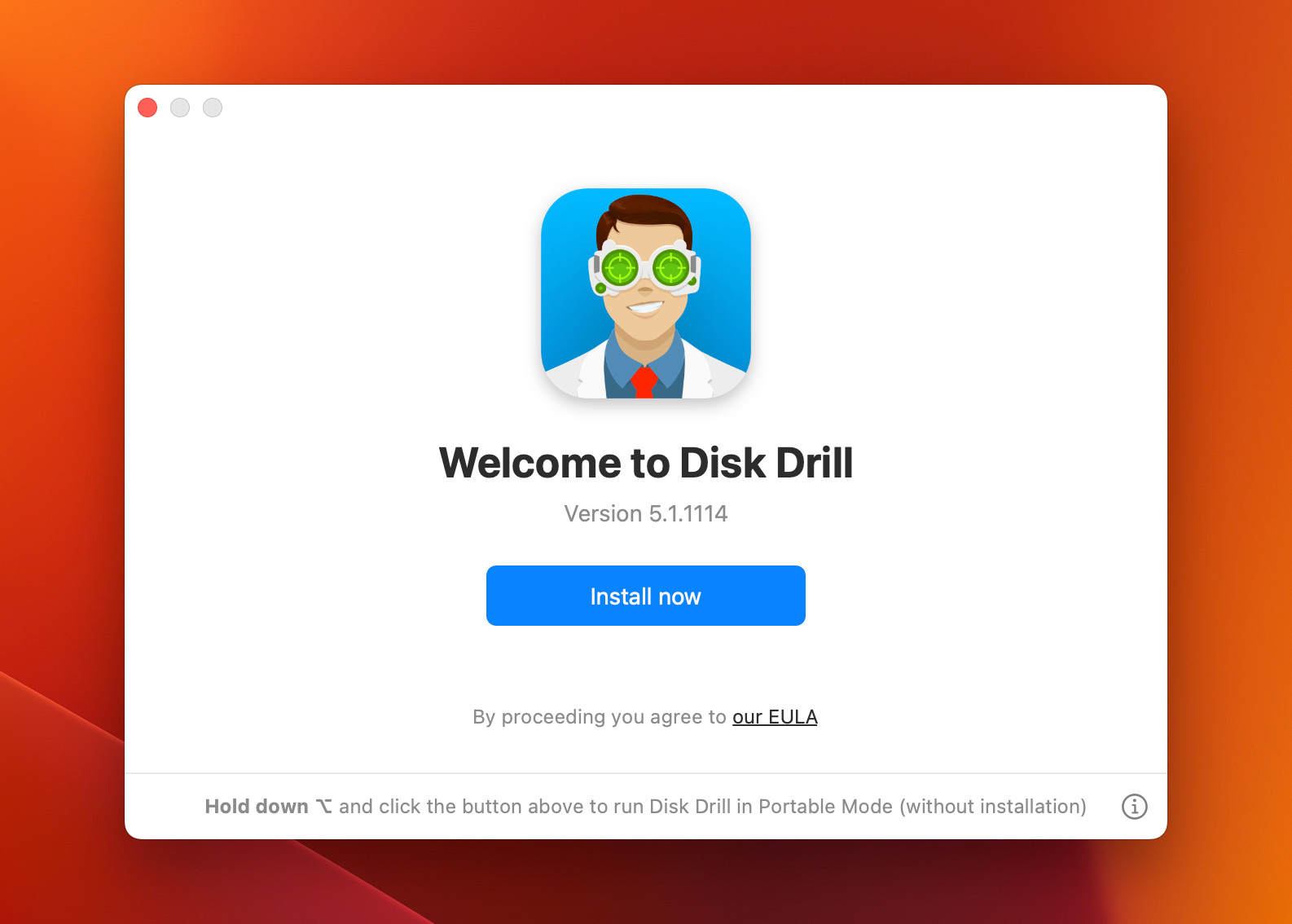
- Inicia la aplicación y luego dirígete a la sección Limpiar en el lado izquierdo de la ventana de la aplicación.
- Una vez dentro de la sección de Limpieza, selecciona el disco duro que deseas escanear.
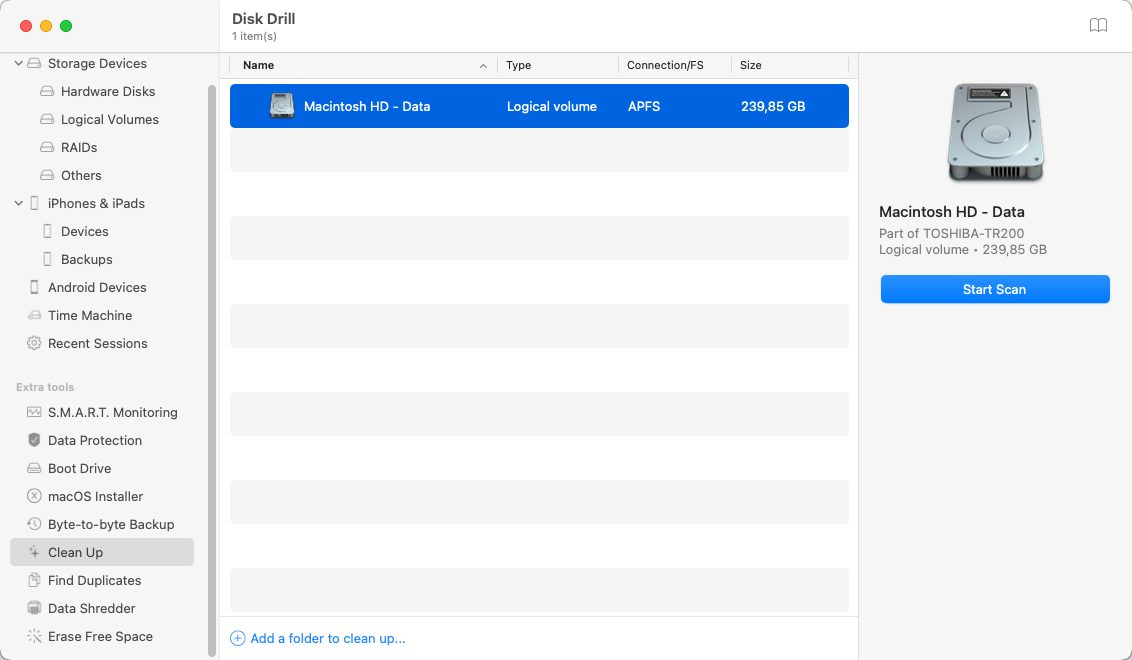
- Espera a que se complete el proceso de escaneo.
- Revisa lo que Disk Drill pudo encontrar. En mi ejemplo, limpiaré algunas fotos que quedaron en mi disco. Una vez encuentres lo que quieres eliminar, haz clic en el botón Eliminar .
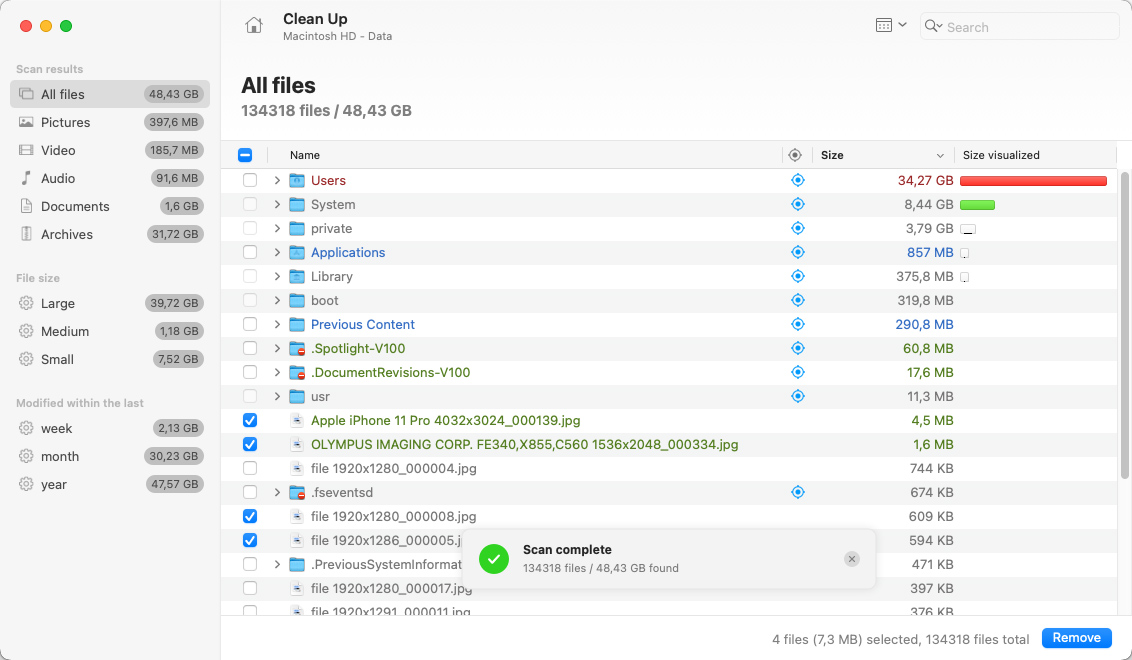
- Espera a que Disk Drill elimine los archivos seleccionados.
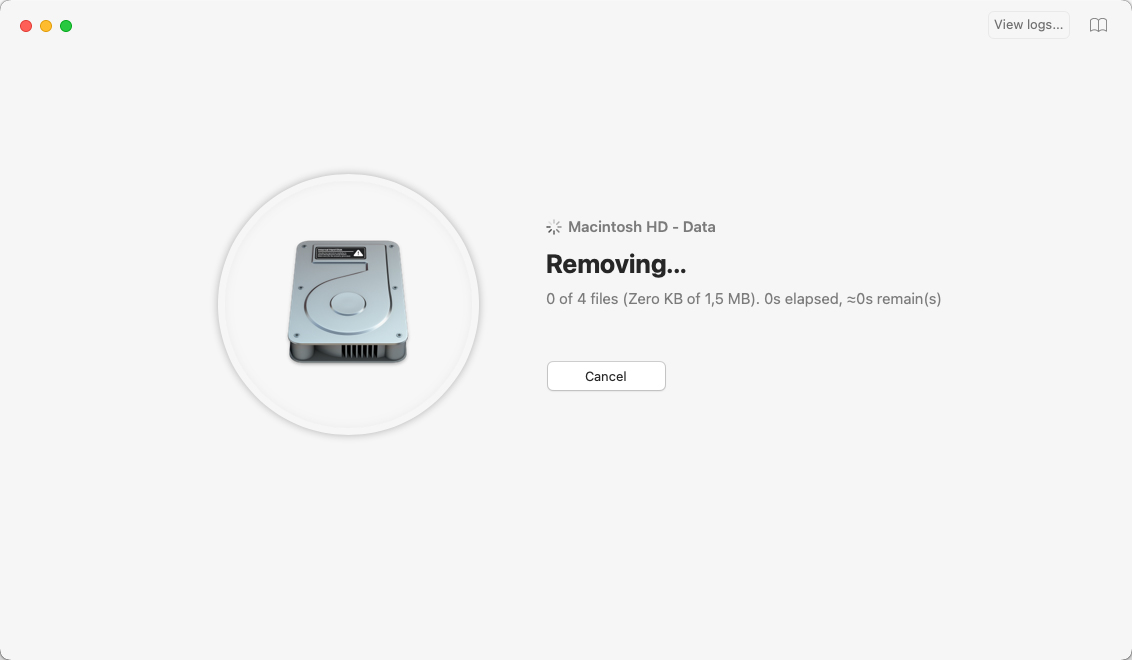
- ¡Eso es todo! Si quieres eliminar más archivos de tu Mac, puedes hacer clic en Eliminar más… para regresar y seleccionar más.
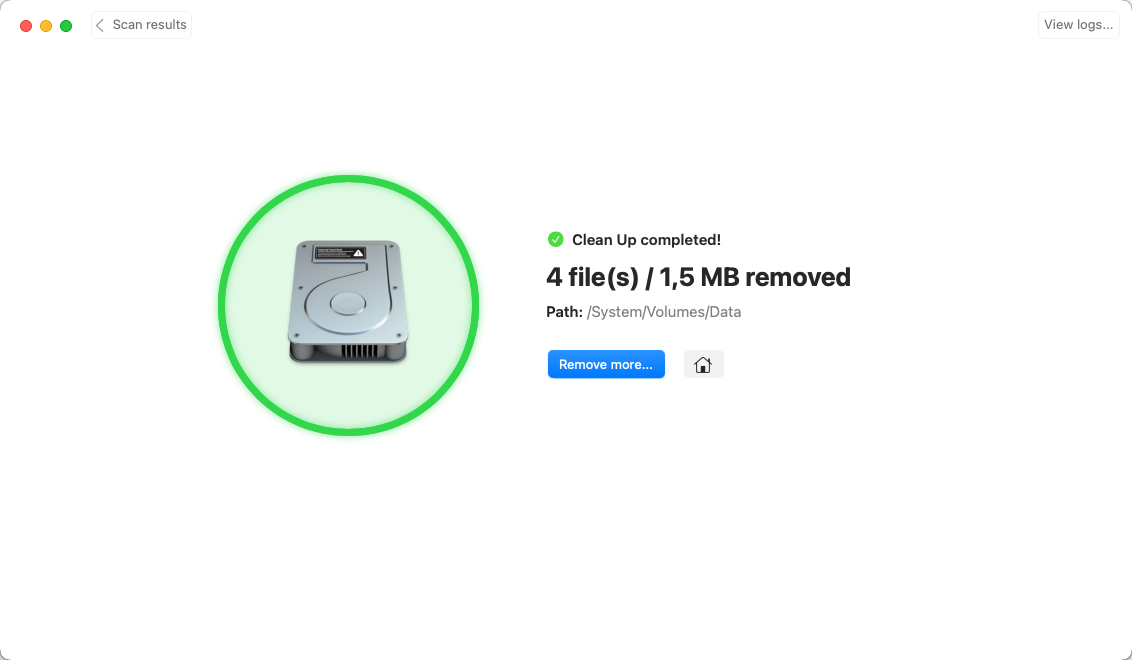
Método 2: Vacía la Papelera en Tu Mac
Cuando eliminas un archivo en un Mac, este va a la carpeta de la Papelera. El problema es que no se libera ningún espacio de almacenamiento hasta que vacíes la Papelera, lo cual es bastante fácil de hacer:
- Inicia la Papelera desde el Dock.

- Haz clic en el botón Vacío en la esquina superior derecha.
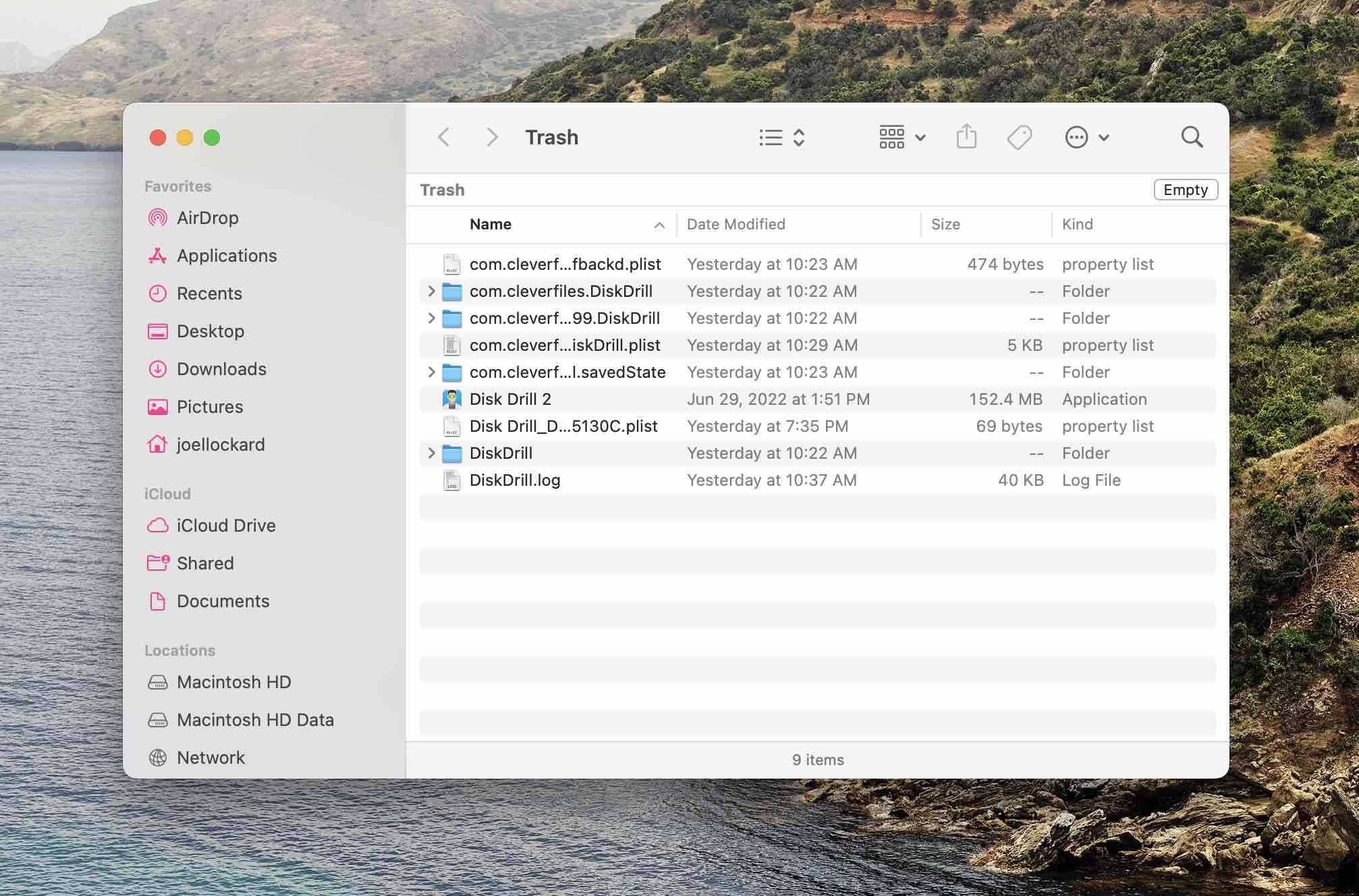
- Confirma que deseas vaciar tu Papelera.
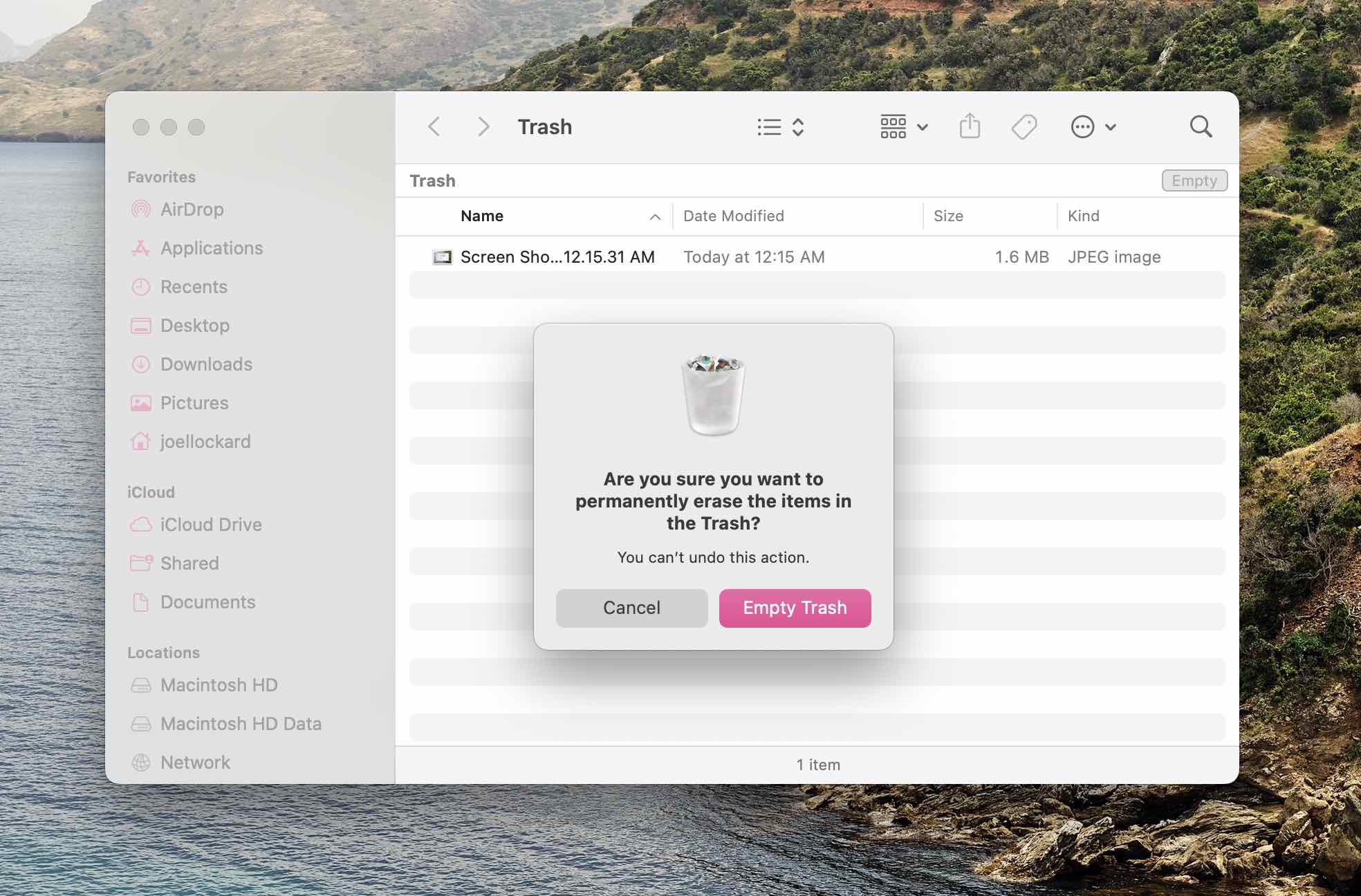
- La Papelera ahora se vaciará y liberarás espacio en tu Mac.
Método 3: Desinstalar aplicaciones en tu Mac
Launchpad es una función en nuestro Mac que nos ofrece una manera de ver todas las aplicaciones que hemos descargado y las muestra en una vista de iconos fácil de entender.
Podemos ir al Launchpad para eliminar las aplicaciones que ya no queremos en nuestro Mac.
- Haz clic en el ícono de Launchpad en tu Dock para luego entrar en Launchpad. Será el ícono súper colorido en el lado izquierdo que tiene los cuadrados y es el segundo desde la izquierda en mi captura de pantalla a continuación.

- Una vez dentro de Launchpad, ahora verás una lista de todas las aplicaciones en tu Mac. Para desinstalar una y liberar espacio, presiona y mantén presionada la tecla Opción, o puedes hacer clic y mantener presionada una de las aplicaciones, similar a una pulsación prolongada en tu iPhone o iPad.
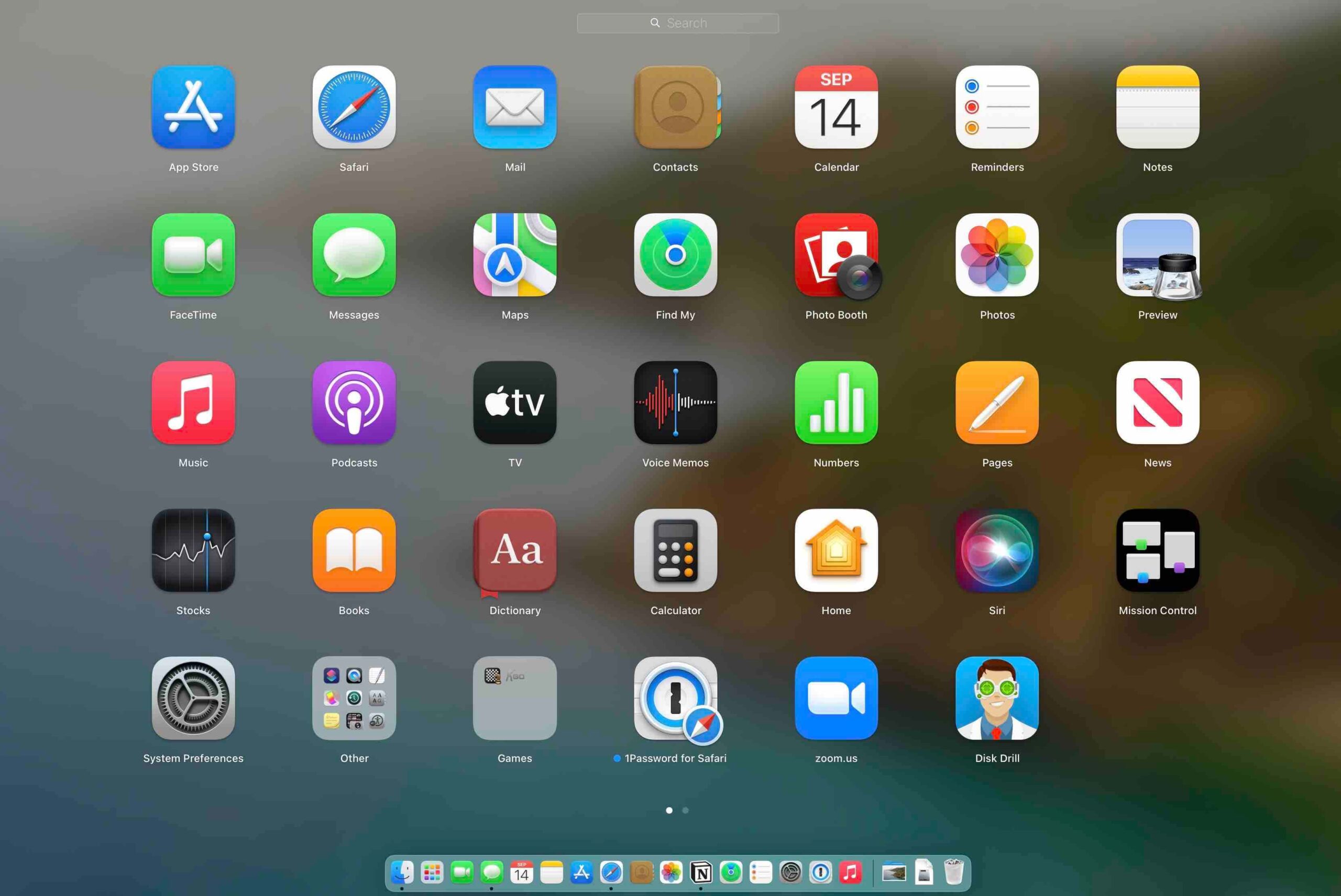
- Las aplicaciones ahora entrarán en Modo Agitación y tendrán un X en su ícono si pueden ser eliminadas. Algunas aplicaciones no se pueden eliminar ya que son requeridas como parte de macOS.
- Encuentra las aplicaciones que deseas desinstalar y haz clic en el ícono X para eliminarlas y limpiar tu Mac.
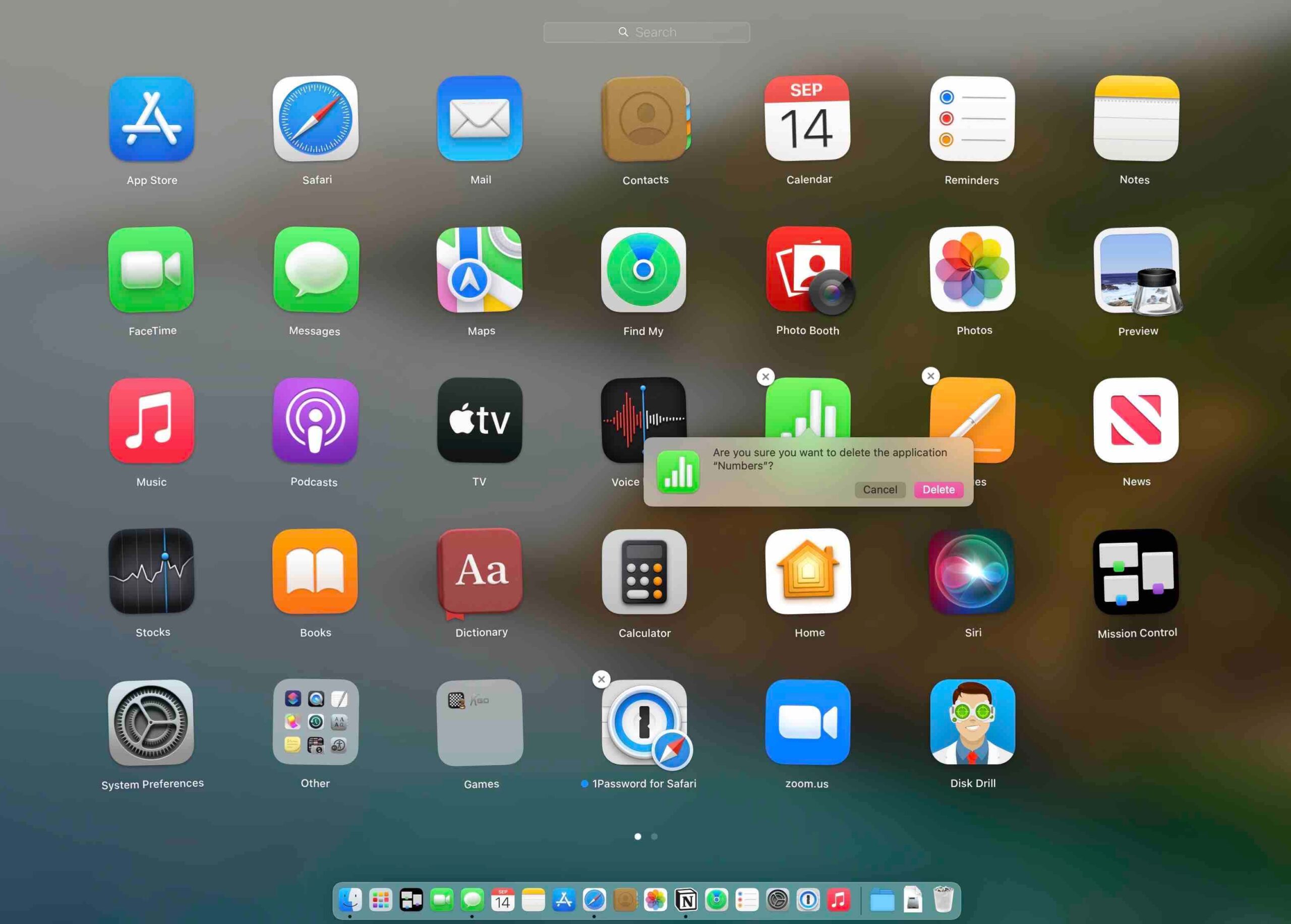
Método 4: Limpiar cachés en Mac
Las cachés son ubicaciones de almacenamiento temporal en tu Mac que contienen datos frecuentemente accesados para una rápida recuperación. Aunque las cachés pueden mejorar el rendimiento del sistema, ocasionalmente puede ser necesario limpiarlas.
Es importante tener en cuenta que vaciar la caché solo se recomienda si tu Mac está experimentando una desaceleración significativa o si estás críticamente bajo de espacio de almacenamiento. Si te encuentras en alguna de estas situaciones, sigue estos pasos para limpiar las cachés de tu Mac:
- Inicie Finder.
- Presione las teclas Command + Shift + G para abrir una nueva ventana de Finder para que podamos acceder a los cachés de nuestro Mac.
- Dentro de la nueva ventana, escriba o copie el texto ~/Biblioteca/Caches y luego presione return.
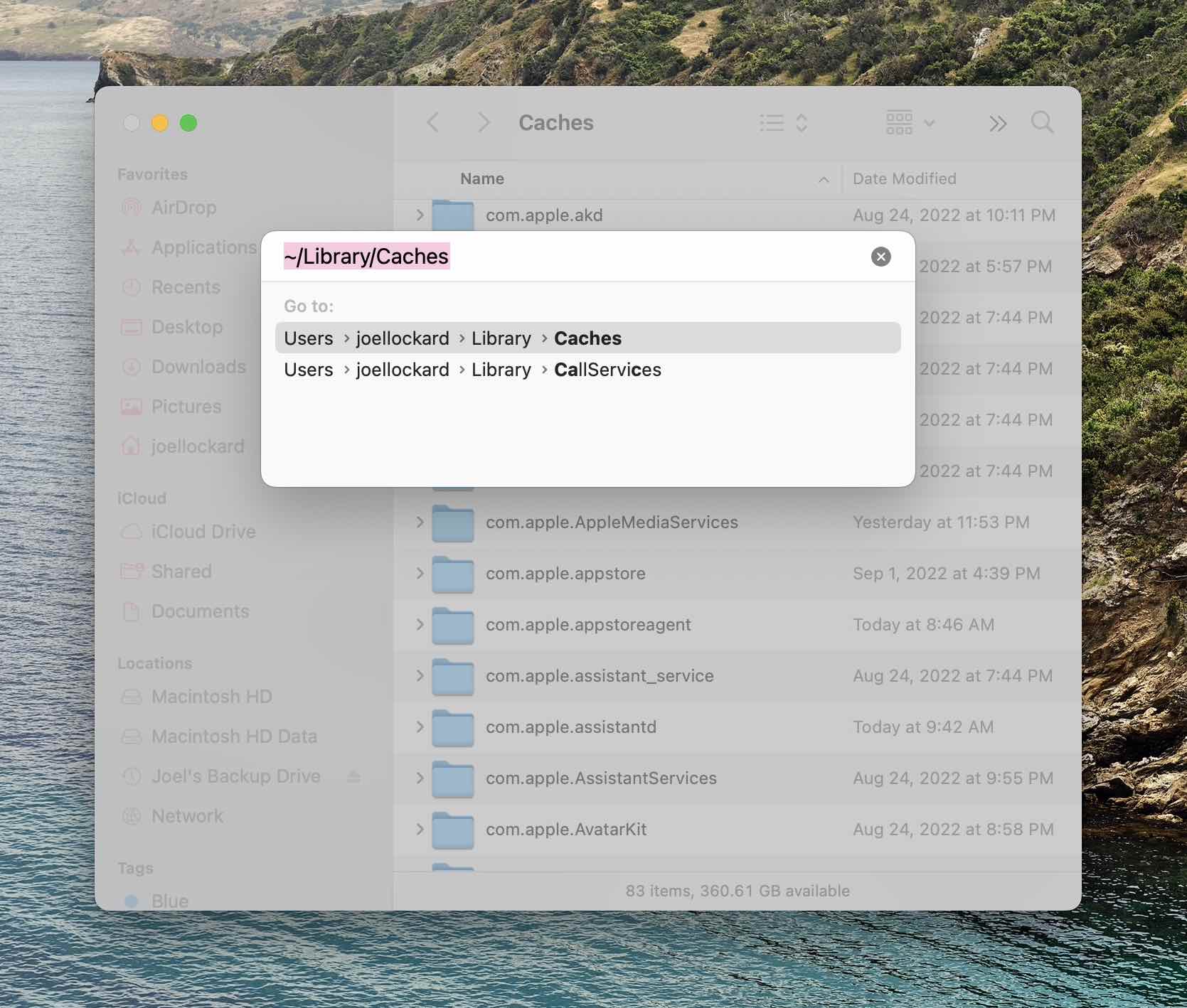
- Entonces será recibido por los resultados. Puede eliminar todos los cachés o solo algunos de los que ya no usa.